
Dandanes mnogi uporabniki uporabljajo različne zunanje naprave za klicanje ali snemanje s posebnimi programi. Med najpogosteje uporabljenimi napravami je tudi mikrofon, ki vam omogoča komunikacijo z glasom z uporabo istega Skype ali klepet v igri. Vendar je včasih treba utišati to opremo, kar lahko storimo s popolnoma drugačnimi metodami. Prav o tem bomo razpravljali v našem današnjem članku. Na primeru sistema Windows 7 vam želimo povedati popolnoma vse možnosti za dosego tega cilja.
Izklopite mikrofon v sistemu Windows 7
Vsaka od spodnjih metod je po svoje učinkovita v določeni situaciji, zato vam svetujemo, da preučite vse metode programske in strojne opreme, da izberete eno ali več metod, ki so za vas optimalne. Začnimo s tem gradivom s strojnimi rešitvami.
1. način: Gumb na slušalkah ali mikrofonu
V zadnjem času so zelo priljubljene slušalke, torej slušalke, ki imajo vgrajen mikrofon. Takšne naprave kupijo igralci iger in uporabniki, ki aktivno uporabljajo glasovno komunikacijo v službi ali za osebne namene. Zasnova nekaterih modelov takšnih slušalk pomeni prisotnost posebnega gumba na eni od sklede, ki je odgovoren za vklop ali izklop mikrofona. Pazljivo preučite svojo napravo ali njen priročnik, da najdete podobno stikalo. Primer gumba si lahko ogledate na spodnjem posnetku zaslona.

Poleg tega je treba opozoriti, da se v nekaterih igralnih slušalkah mikrofon samodejno vklopi in izklopi, ko ga izvlečete iz reže ali dvignete nad posodo. O tem v navodilih piše tudi proizvajalec. Potem funkcijski gumb zaradi neuporabnosti preprosto ni prisoten, napovedovalnik pa obvesti o spremembah, če so navedene v gonilniku uporabljene naprave.

2. način: funkcijske tipke tipkovnice
Če uporabljate prenosni računalnik ali imate na računalnik priključeno tipkovnico po meri z več dodatnimi tipkami, bodite pozorni na njihovo funkcionalnost, ki je prikazana pod tipkami F1-F12... Običajno obstajajo možnosti za utišanje ali spreminjanje glasnosti, morda pa obstaja tudi ključ, ki je odgovoren za deaktiviranje mikrofona. V tem primeru mora uporabnik samo pritisniti to tipko, medtem ko držite Fnče povratne funkcijske tipke v BIOS-u niso omogočene. V nasprotnem primeru morate samo klikniti F1-F12, odvisno od nameščene možnosti. Na fotografiji si lahko ogledate primer lokacije takšnega ključa.
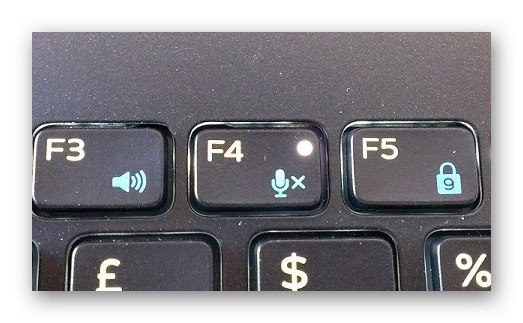
3. način: programska oprema za glasovno komunikacijo
V večini primerov se mikrofon uporablja za glasovno komunikacijo prek različne programske opreme. Zdaj na internetu lahko brez težav najdete veliko podobne programske opreme, vendar je najbolj priljubljena rešitev še vedno Skype. Na njegovem primeru razmislimo o izvajanju današnje naloge.
- Zaženite Skype in se prijavite v svoj račun. Nasproti svoje prijave kliknite gumb v obliki treh vodoravnih gumbov.
- V priročnem meniju, ki se odpre, vas element zanima "Nastavitve".
- Pojavilo se bo ločeno konfiguracijsko okno. Tu v levem podoknu izberite razdelek "Zvok in video".
- Izklopite možnost "Samodejno konfiguriraj mikrofon"s premikanjem ustreznega drsnika.
- Zdaj lahko glasnost prilagodite sami. Premaknite vrstico po vrednosti «0»da popolnoma izklopite opremo.
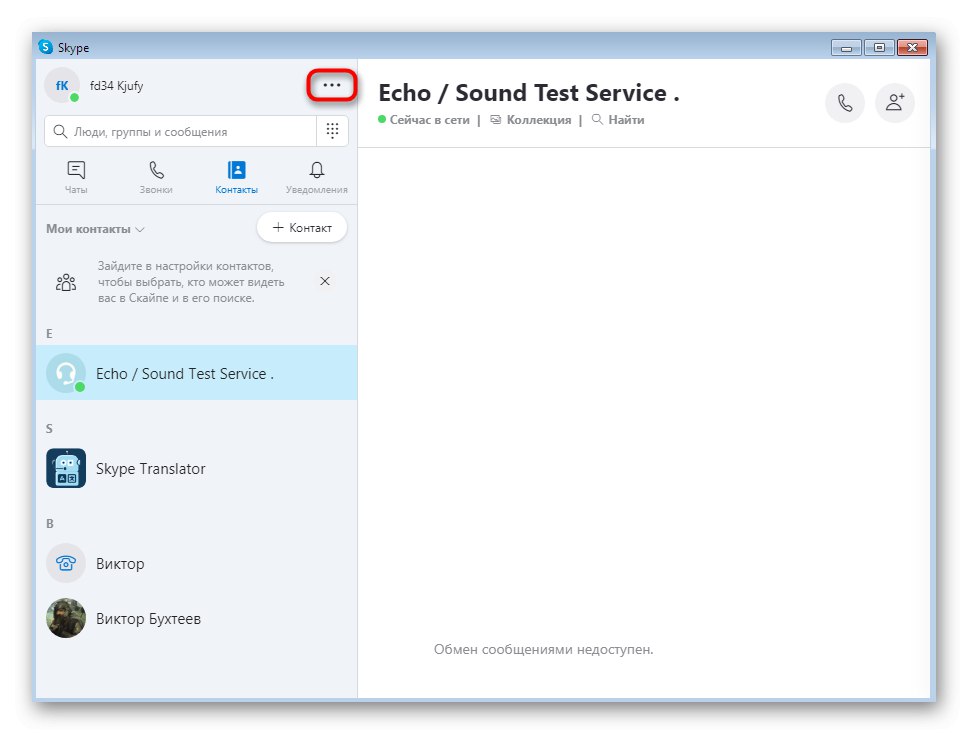
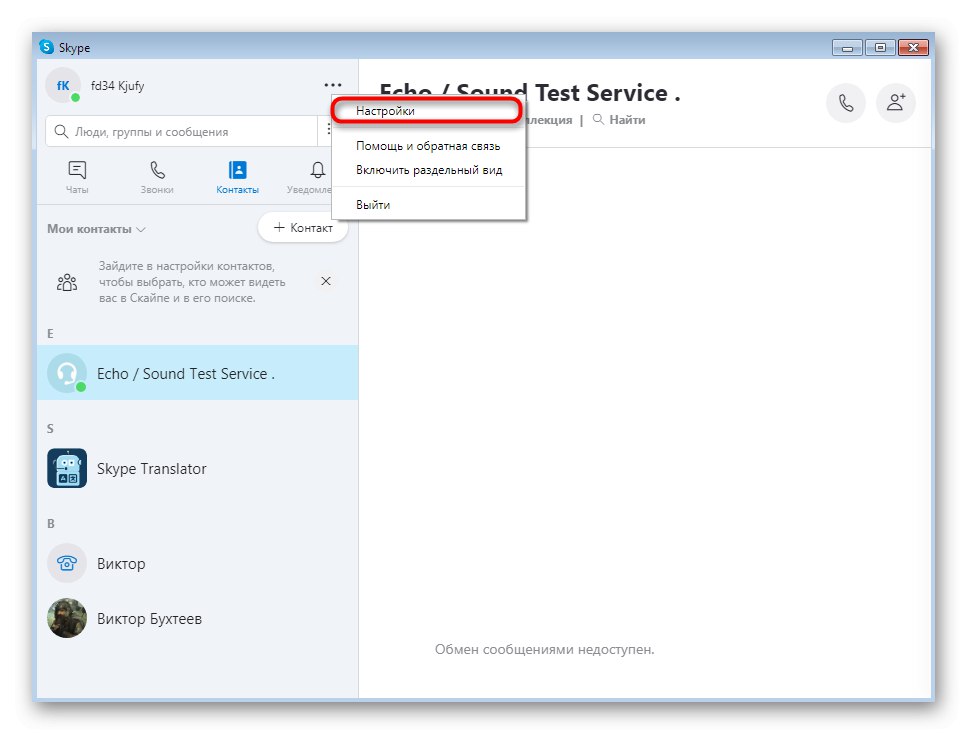


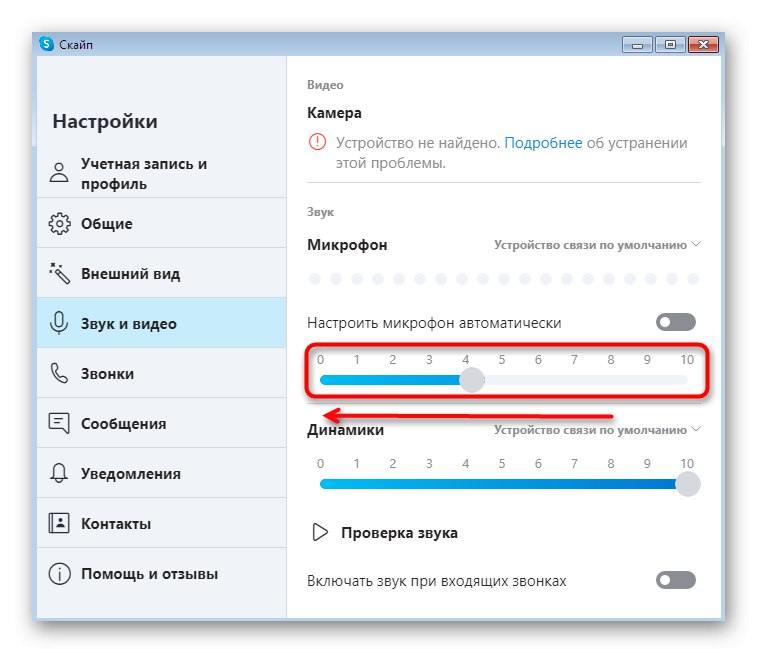
Ne pozabite, da ni vedno treba poseči po tako radikalnih metodah. Če morate med pogovorom z osebo začasno izklopiti zvok, bo dovolj, da v komunikacijskem oknu kliknete na posebej določen gumb. Če želite vklopiti napravo, jo morate znova klikniti.Ta konfiguracija se izvaja na približno enak način v drugih priljubljenih programih, zato se ne bomo podrobneje osredotočali na vsakega od njih, temveč prešli na naslednjo metodo.
4. način: meni Windows Sound
Včasih je treba snemalnik izklopiti neposredno v operacijskem sistemu, mimo programov drugih proizvajalcev. Upoštevati je treba, da se bo takšna odklopitev odražala popolnoma povsod. Prva možnost za takšno rešitev je uporaba menija "Zvok" in izgleda tako:
- Odprite meni "Začni" in pojdite na razdelek "Nadzorna plošča".
- Izberite tukaj "Zvok"s klikom nanjo z levim gumbom miške.
- V oknu, ki se odpre, se premaknite na zavihek "Record".
- Tu dvokliknite želeni mikrofon, da odprete njegovo konfiguracijo.
- Pojdite na zavihek "Ravni"kjer je obseg urejen.
- Drsnik lahko premaknete na najmanjšo vrednost ali preprosto pritisnete gumb za glasnost, da utišate snemanje.
- Zdaj, ko se je videz gumba spremenil, lahko po uporabi sprememb zaprete okno.
- Poleg tega obstaja možnost, da popolnoma onemogočite napravo, kar bo privedlo do dejstva, da oprema preprosto ne bo nikjer prikazana. To lahko storite s klikom na napravo PCM.
- Odpre se kontekstni meni, v katerem izberite možnost "Onemogoči".
- Po tem boste opazili napis "Zvočne naprave niso nameščene"če je bil nem samo on.
- Ponovno pritisnite RMB in potrdite polje Pokaži onemogočene naprave... Od tu je mikrofon vklopljen, če je nenadoma potreben.
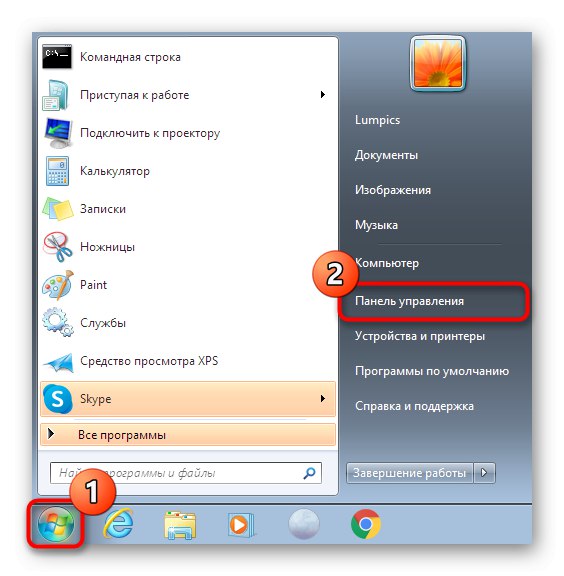
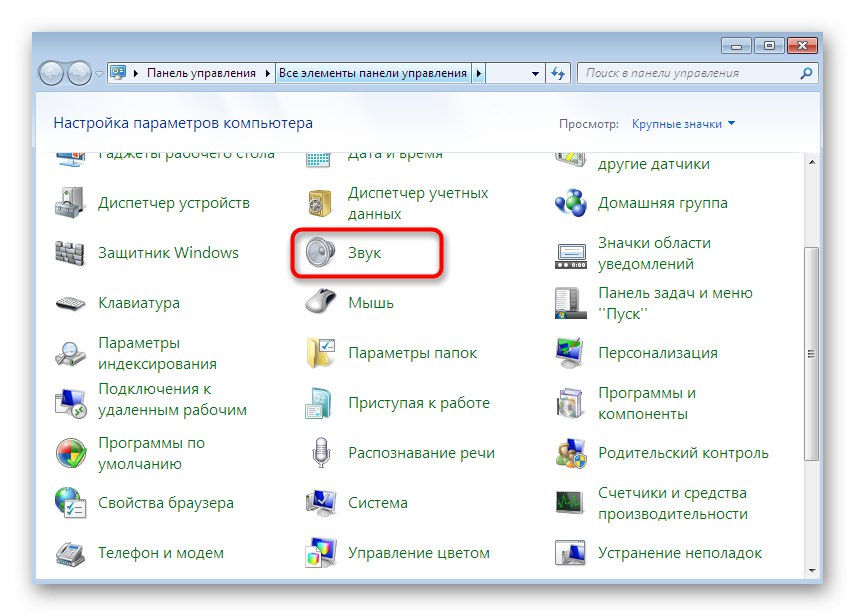
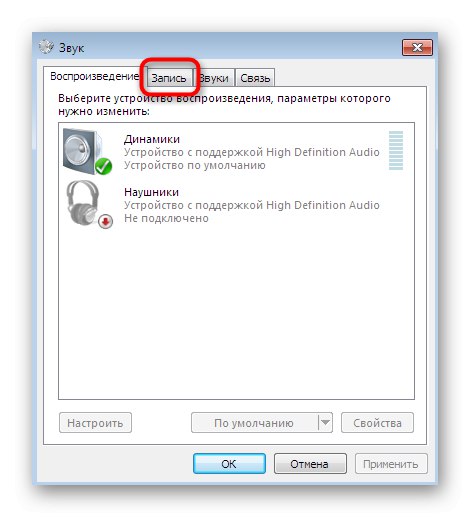
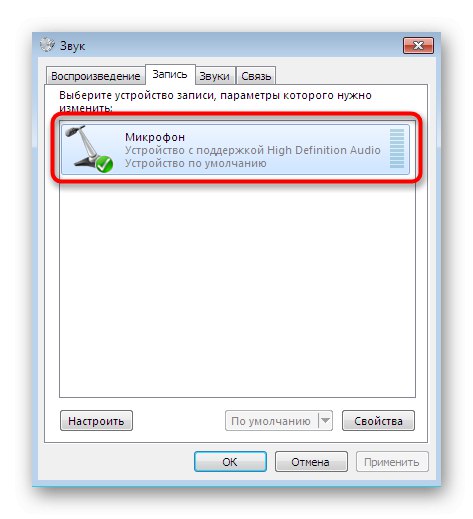

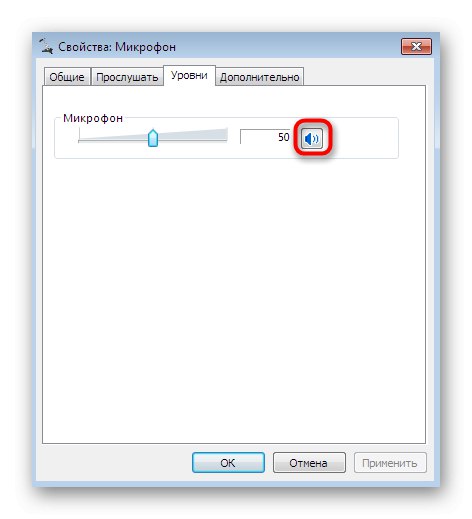
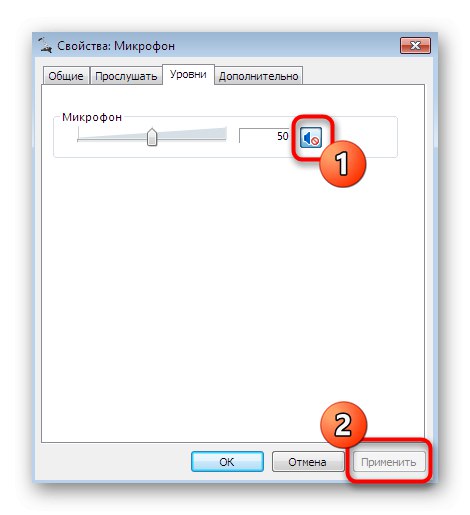
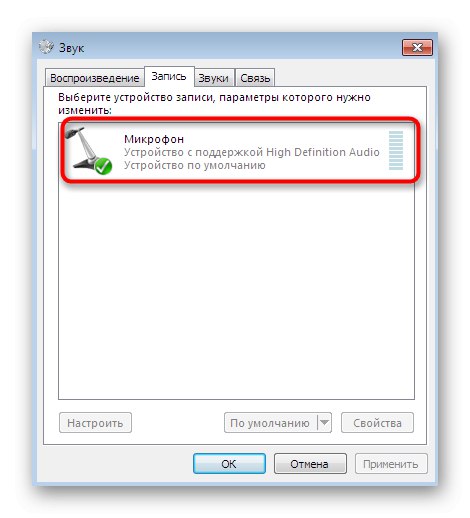
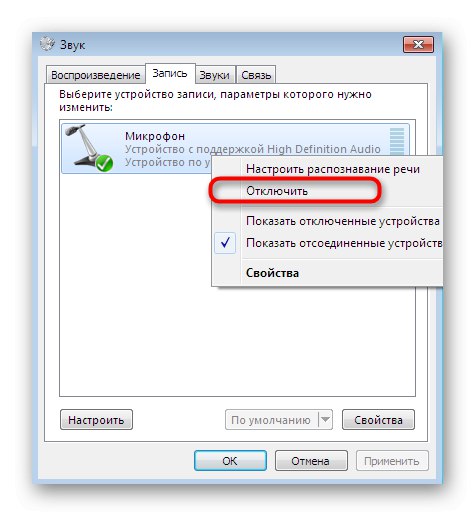
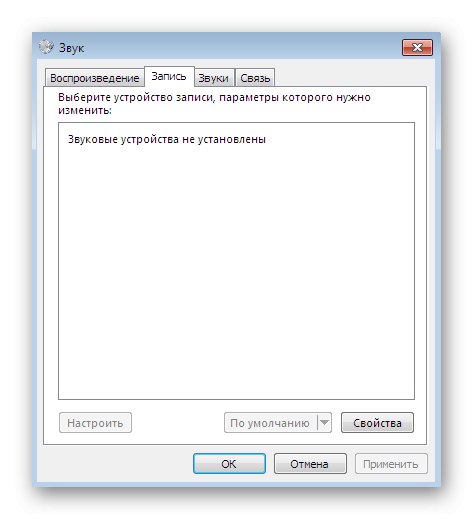
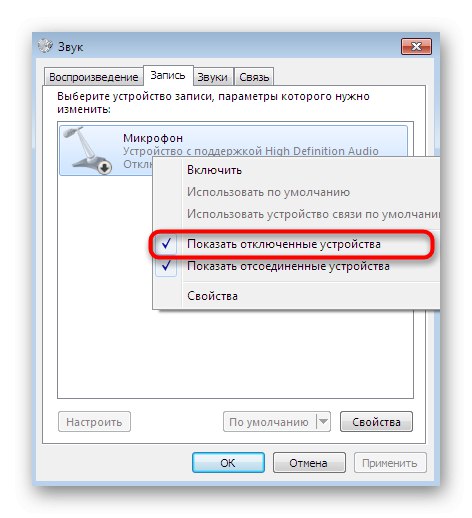
Kot vidite, lahko snemalno napravo enostavno deaktivirate prek menija "Zvok" ena od dveh možnosti. Prvi se najpogosteje uporablja preprosto za izklop glasnosti, drugi pa, kadar je treba opremo odstraniti s povezanega seznama.
5. način: Meni "Device Manager"
Pravkar smo se pogovarjali o eni metodi, ki vam omogoča, da se mikrofon ne prikaže na seznamu povezanih. Skladno s tem ga ne boste mogli uporabljati, ne da bi ga prej omogočili. Obstaja še ena podobna rešitev, vendar se izvede skozi "Upravitelj naprav".
- Premakni se na "Nadzorna plošča" priročen način za vas ali kot je prikazano zgoraj. Tu izberite razdelek "Upravitelj naprav".
- Razširite kategorijo "Zvočne, video in igralne naprave".
- Ostane samo, da izberete napravo, jo z desno miškino tipko kliknite in izberete element "Onemogoči"... Aktivacija se izvede na popolnoma enak način.
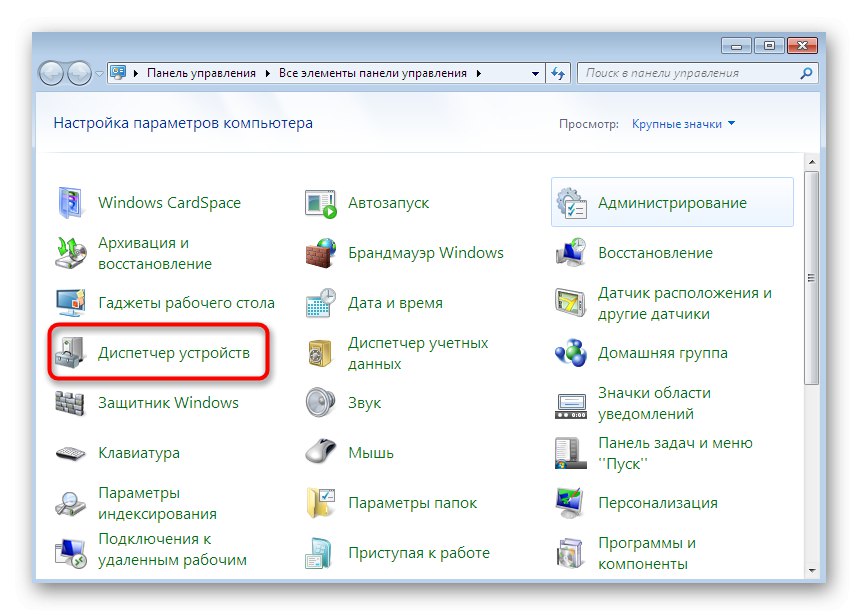

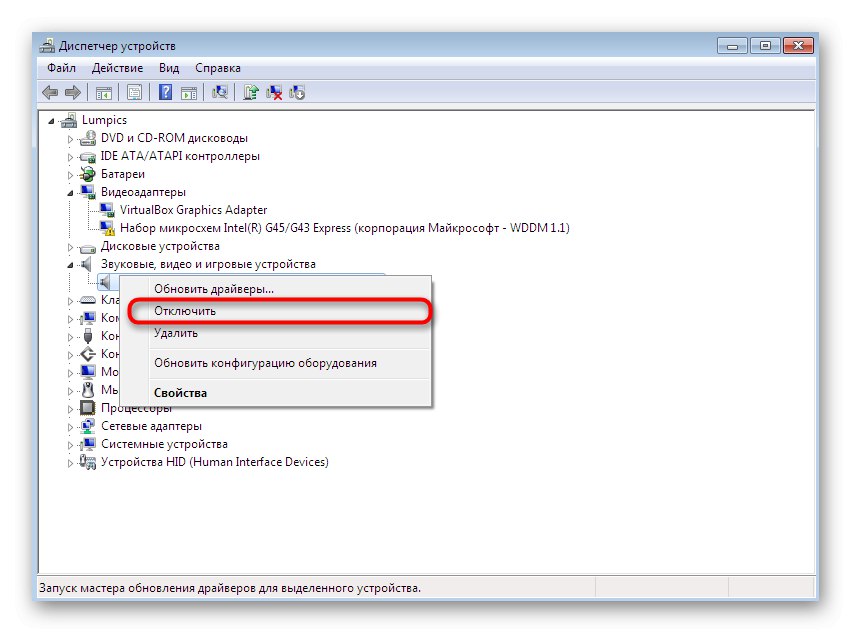
Zdaj ste seznanjeni s petimi različnimi metodami za deaktiviranje mikrofona v sistemu Windows 7. Vse, kar morate storiti, je, da izberete najprimernejše, da boste lahko kadar koli pripravljeni na ta korak.
Preberite tudi: Vklop mikrofona v sistemu Windows 7